Як видалити старе ім'я комп'ютера з мережі в Windows 10
Що потрібно знати
- Оновити ipconfig інформації за допомогою flushdns, звільнення, і поновити команди у підвищеному Командний рядок.
- Налаштування > Мережа та Інтернет > Центр мережі та спільного доступу > Керування бездротовими мережами, клацніть Видалити мережу, на старих пристроях.
- Використовуйте панель адміністрування маршрутизатора, щоб обмежити доступ і видалити невідомі комп’ютери з мережі.
У цій статті пояснюється, як видалити старий комп’ютер, який більше не під’єднаний або недоступний, із відомостей про мережу в Windows 10.
Чому старий комп'ютер з'являється в подробицях мережі Windows 10?
Як правило, Windows 10 автоматично видаляє старі комп’ютери зі списку мереж, але якщо цього не відбувається, ви можете зробити це самостійно.
Наприклад, якщо ви зміните назву свого комп’ютера, ви можете отримати два записи. Якщо ви оновлюєте свій комп’ютер, але вже не маєте старого, ви все одно можете бачити його в даних мережі. У будь-якому випадку ім’я все одно відображається, що означає, що інформація не оновлювалася автоматично.
Як видалити старий комп'ютер, який відображається під мережею в Windows 10?
Ось як видалити старий комп’ютер шляхом примусового оновлення:
Оскільки це зміна, пов’язана з системою, лише адміністратори можуть змінювати ім’я комп’ютера з Windows або виконувати необхідні оновлення мережі, зокрема видалення старого комп’ютера. Перш ніж продовжити, переконайтеся, що ви ввійшли як адміністратор, або зверніться до адміністратора мережі.
У рядку пошуку Windows введіть cmd.
-
У розділі Best Match ви побачите програму з ім’ям Командний рядок. Клацніть правою кнопкою миші на піктограмі та виберіть Запустити від імені адміністратора.
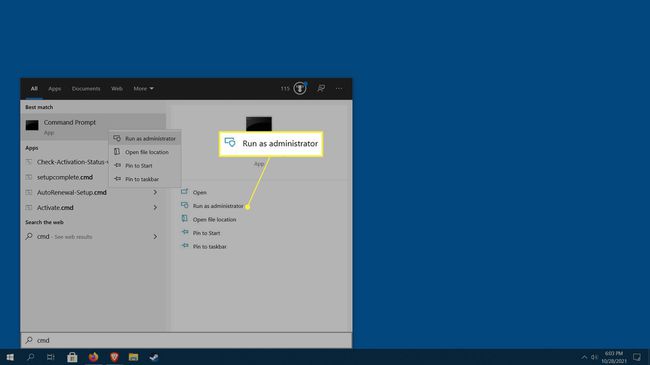
Windows UAC (контроль доступу користувачів) запитує дозвіл на відкриття командного рядка від імені адміністратора. Натисніть Так.
-
Відкриється вікно командного рядка. Введіть наступне (включаючи пробіл), а потім натисніть Введіть: ipconfig /flushdns.
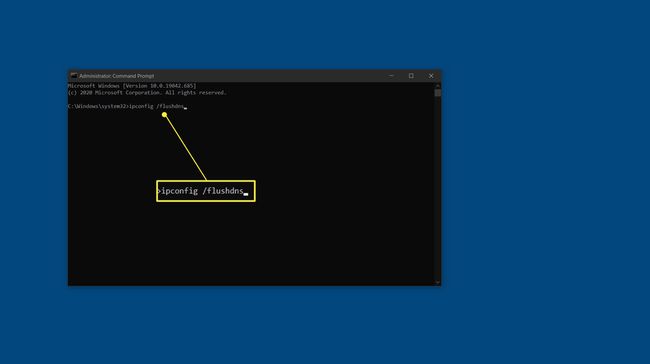
-
У вікні командного рядка введіть наступне (включаючи пробіл), а потім натисніть Введіть: ipconfig /release.
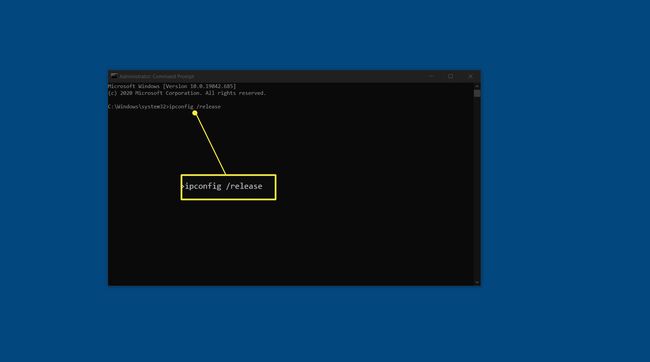
-
У вікні командного рядка введіть наступне (включаючи пробіл), а потім натисніть Введіть: ipconfig /оновити.
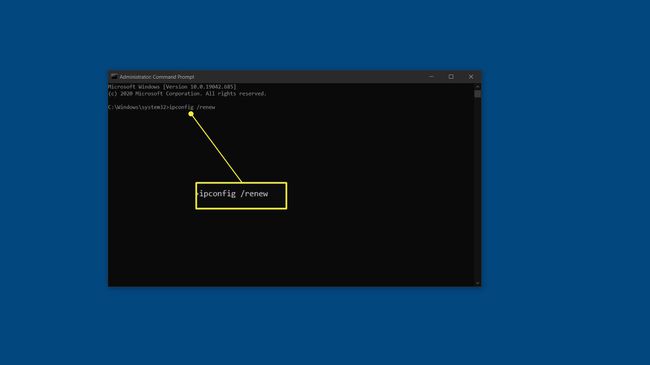
Після виконання кожного з цих завдань перезавантажте комп’ютер.
Коли комп’ютер перезавантажиться, і ви ввійдете в систему, старий комп’ютер більше не повинен відображатися в даних мережі.
Як видалити ім’я комп’ютера з Windows 10?
Ви не можете видалити ім’я комп’ютера в Windows 10. Однак це можливо змінити назву в Windows 10, 8 і 7. Якщо у вас є два комп’ютери зі схожими іменами або ви просто хочете перейменувати стару назву, ви можете зробити саме це.
Якщо ти хочеш змінити ім'я власника або змінити назви облікових записів (профілі користувачів), ви також можете це зробити.
Як видалити спільний комп'ютер з моєї мережі?
Якщо ви під’єднані до домашньої або локальної мережі Wi-Fi (бездротове з’єднання), ви можете безпечно видаляти спільні комп’ютери.
Це можна зробити лише з комп’ютера, який ви хочете видалити. Ви повинні мати доступ і використовувати старий комп’ютер.
Ось як безпечно видалити старий комп’ютер із мережі:
Відкрийте меню «Пуск» Windows, натиснувши кнопку Windows клавішу (логотип) або натиснувши кнопку меню «Пуск» у нижньому правому куті.
Перейдіть до Налаштування > Мережа та Інтернет > Центр мережі та спільного доступу.
-
З’явиться вікно. Натисніть Керування бездротовими мережами з лівого боку.
Якщо ви не підключені до мережі Wi-Fi або використовуєте дротове з’єднання (LAN), ви не побачите опцію Керування бездротовими мережами.
Знайдіть назву мережі у списку, який потрібно залишити, клацніть правою кнопкою миші та виберіть Видалити мережу.
Як видалити невідомий комп'ютер з моєї мережі?
Ви не можете використовувати Windows для блокування невідомих комп’ютерів у вашій мережі, на жаль. Це потрібно зробити з ваших мережевих пристроїв, таких як маршрутизатор.
Щоб видалити невідомі комп’ютери та пристрої, ви можете вжити деяких заходів:
- Змініть пароль Wi-Fi використовується для підключення до вашого маршрутизатора та використовує більш надійний протокол, як-от WPA2-AES. Майте на увазі, що після цього вам доведеться повторно підключити всі свої пристрої.
- Змініть пароль адміністратора маршрутизатора. Вибираючи новий пароль, обов’язково використовуйте надійний пароль.
-
Вимкніть безпеку WPS якщо він увімкнений.
FAQ
-
Як змінити назву мережі в Windows 10?
Щоб змінити назву мережі в Windows 10 за допомогою реєстру Windows, відкрийте редактор реєстру та введіть
Комп'ютер\HKEY_LOCAL_MACHINE\SOFTWARE\Microsoft\Windows NT\CurrentVersion\NetworkList\Profiles щоб перейти до ключа мережевих профілів. Знайдіть профіль мережі Windows 10, який потрібно змінити, а потім двічі клацніть значок Імя профілю і введіть своє нове ім’я в поле Поле даних про значення.
-
Як знайти назву моєї мережі Windows 10?
Ім’я профілю мережі можна знайти в Центрі мережі та спільного доступу на панелі керування. Щоб знайти його, клацніть правою кнопкою миші Почніть меню, виберіть КонтрольПанель > мережаіІнтернет, а потім виберіть Центр мережі та спільного доступу.
